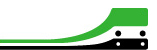Bilder bearbeiten
Wenn Sie nun eines der Miniaturbilder Ihres Beliebens anklicken, dann erscheint es am unteren Bildschirmrand in einem seperaten Kästchen. Picasa zeigt Ihnen hier alle wichtigen Details des Bildes an, wie zum Beispiel, den Namen des Bildes und seine fortlaufende Nummer, genaues Datum und Uhrzeit der Aufnahme, sowie die tatsächliche Bildgröße. Sie haben in diesem Kästchen schon die Möglichkeit, einige der wichtigsten Funktionen sofort durchführen zu können.
Das, oder die ausgewählten Bilder, können hier direkt zu einer Fotoablage hinzugefügt werden. Sie klicken ein Bild in der Miniaturansicht an und dann gehen Sie auf "halten". Wiederholen Sie den Vorgang mit Ihren liebsten Bilder und Sie werden sehen, dass sie direkt in dieser Fotoablage gespeichet werden. Sie können die Bilder natürlich auch selbstverständlich daraus wieder entfernen, oder sie alle gänzlich direkt einem Album hinzufügen. Ein einzelnes Foto lässt sich auch als Bildschirmschoner auswählen.
Zum Download:
Doch haben Sie auch Fotos, die Sie gerne für sich behalten möchten? Etwas ganz privates vielleicht, das nicht unbedingt die ganze Öffentlichkeit sehen muss? Dann haben Sie hier die Möglichkeit sich eine passwortgeschützte Sammlung anzulegen. Sie können diese Sammlung dann mit deinem Passwort versehen, dass nur Sie wissen, so dass Sie als Alleiniger das Recht haben Ihre Fotos zu verwalten.
Ein wunderbarer weiterer Clou von Picasa ist es, dass Sie selbst Ihren Fotos kleine gelbe Sternchen zufügen können. Diese Sterne kennzeichnen die Bilder direkt als Ihre besonderen Favoriten, die somit sofort in Auge stechen und sich als diese zu erkennen geben.
Bilder aus der Ablage können per e-Mail versandt werden, Sie können sie ausdrucken, mit den ausgewählten Bildern eine Fotokollage erstellen, direkt Abzüge bei einem favurisierten Online-Händler bestellen oder die Fotos in einen Ordner auf Ihrer Festplatte kopieren.
Selbstverständlich können ihre ausgewählten Fotos in der Ablage nun auch direkt in die unterschiedlichsten Richtungen gedreht werden. Mit dem Uhrzeigersinn, dagegen, nach rechts oder nch links, wie Sie es gerne wünschen. Um ein einzelnes Bild nun genauer weiter zu bearbeiten, wählen Sie sich bitte ein gewünschtes Foto aus, klicken Sie oben in Ihrer Leiste auf "Bild" und gehen Sie auf "Anzeigen und Bearbeiten".
Ihr erscheint Foto groß auf der Bildschirmmitte und links öffnet sich Ihnen eine Leiste mit den unterschiedlichsten Funktionen. Sie haben hier die Auswahl zwischen den drei Hauptkategorien Optimierung, Feinabstimmung und Effekte.
Im Ordner Optimierung haben Sie die Möglichkeit ihr Bild zu zuschneiden. Sie werden gebeten einen Teil des Bildes manuell zu markieren, um diesen dann "auszuschneiden" und mit jenem weiter zu arbeiten. Selbstverständlich kann der Bediener aber auch schon eine der Standardgrössen wählen wie z.B. 10x15 oder 20x25. Beim Ausrichten können Sie das Foto so lange neigen und drehen, bis es für Sie perfekt scheint. Dabei hilft ein Raster. Um rote Augen zu entfernen, müssen Sie mit der Maus ein Kästchen um die betroffene Augenpartie ziehen, es loslassen und sofort wird das Auge retouchiert.
Farben und Kontraste zu ändern ist ebenfalls möglich, sowie eine Aufhellung. Allerdings ändern sich Farbe und Kontrast automatisch und Sie können nur die Helligkeit manuell beeinflussen. Drehen, schwenken und neigen Sie Ihr Foto, so lange bis es ihnen gefällt.
Die Feinabstimmungen sind dazu da, um bei Ihrem Bild diverse Highlights zu setzen. Hellen Sie es hiermit auf, verstärken Sie Schatten und heben Sie sie heraus, oder verändern Sie einfach die Farbtemperatur. Sie werden überrascht sein, was sich mit Picasa alles anfangen lässt. Gestalten Sie Ihr Bild wärmer oder kälter, ganz einfach wie es Ihnen gefällt.
Im letzten Ordner Effekte können Sie ein wenig spielen und ausprobieren. Er gibt Ihnen die Möglichkeit Ihr Bild scharf zu stellen, es in schwarz-weiss zu ändern, eine Filmkörnung, wie auf Kinopostern, hinzu zu fügen, es wärmer zu gestalten und hierbei die Sättigung auch noch selbst zu bestimmen.
Desweiteren können Sie hier die Sättigung um einen Mittelpunkt herum reduzieren, Weichzeichen setzen, Ihr Bild mit einem leichten Schein versehen, einen Duoton erzeugen und vieles mehr. Probieren Sie es einfach aus, lassen Sie Ihr Bild doch einmal in einem ganz anderen Farbton erstrahlen. Wie wär es denn mal mit Rot?
Für die einzelnen Optionen, wie zum Beispiel, um die Wärme oder die Farbe zu ändern, bietet das Programm sogenannte Schieberegler an, die Sie ganz einfach mit der Maus betätigen können. Eine Änderung ds Bildes wird aber immer erst dann wirksam, wenn Picasa noch einmal nachgefragt hat, ob Sie das auch wirklich so möchten. Wenn nicht, dann lässt sich die Veränderung jederzeit immer wieder rückgängig machen.
Arbeiten Sie doch auch einmal wie die Journalisten und versehen Ihre Fotos mit privaten und individuellen Bildunterschriften. Mit Picasa ist das möglich! Sie können diese Bildunterschriften jederzeit wieder löschen, bearbeiten und sogar darüber entscheiden, ob sie angezeigt werden sollen oder nicht.
<< Zurück zur zweiten Seite - Medienbibliothek << | >> Weiter zur vierten Seite - Weitere Funktionen >>